4. 在设备上搜索蓝牙耳机
- 手机/平板:
- 打开“设置”应用,找到“蓝牙”选项并点击进入。
- 确保蓝牙功能已打开,设备会开始搜索附近的蓝牙设备。
- 电脑:
- 对于Windows系统,打开“设置”,选择“设备”,然后点击“蓝牙和其他设备”。
- 对于Mac系统,点击屏幕右上角的蓝牙图标,选择“打开蓝牙偏好设置”。
5. 连接耳机
在搜索到的设备列表中找到你的蓝牙耳机,通常以耳机的品牌或型号命名。点击连接,系统可能会提示输入配对码,通常是“0000”或“1234”,但大多数耳机不需要输入配对码。
6. 测试连接
连接成功后,尝试播放音乐或进行通话,确保耳机正常工作。你可以通过音量调节键来调整音量。
三、注意事项
1. 距离限制:蓝牙设备的有效距离一般在10米左右,过远可能导致连接不稳定。
2. 干扰问题:避免在有其他无线设备(如Wi-Fi路由器、微波炉等)的环境中使用蓝牙耳机,以减少干扰。
3. 多设备连接:一些蓝牙耳机支持同时连接多个设备,但在切换设备时可能需要手动选择。
四、常见问题及解决方案
1. 蓝牙耳机无法连接
- 检查耳机状态:确保耳机已开启并处于配对模式。
- 重启设备:尝试重启耳机和连接设备。
- 忘记设备:在设备的蓝牙设置中,找到耳机并选择“忘记设备”,然后重新进行配对。
2. 音质不佳或延迟
- 检查信号干扰:确保周围没有其他设备造成干扰,尽量靠近连接设备。
- 更新驱动程序:对于电脑用户,检查蓝牙驱动程序是否需要更新。
3. 连接不稳定
- 检查电量:确保耳机电量充足,电量低时可能影响连接稳定性。
- 重置耳机:某些耳机可以通过特定的按键组合进行重置,查阅用户手册进行操作。
五、总结
蓝牙耳机的连接过程虽然简单,但在实际操作中可能会遇到各种问题。了解连接步骤、注意事项及常见问题的解决方案,可以帮助用户更顺利地使用蓝牙耳机。希望以上信息能够帮助你更好地理解蓝牙耳机的连接过程,提升使用体验。如果你还有其他问题或需要进一步的帮助,请随时询问。
返回搜狐,查看更多